 |
Google 스프레드시트에서 빈 셀에 색을 칠하려면 다음 단계를 따르세요.
1단계: 먼저, 색칠할 데이터 영역을 선택해야 합니다. Ctrl 키를 누른 상태에서 여러 셀을 선택할 수 있습니다. 그런 다음 페인트통 아이콘을 선택하세요.
 |
2단계: 이때 화면에 색상 팔레트 인터페이스가 표시됩니다. 선택한 데이터 영역에 적용할 색상을 클릭합니다. 그러면 셀 색상이 변경됩니다.
 |
또한, 다음과 같이 셀을 미리 서식 지정하여 색상을 자동으로 변경할 수도 있습니다(이 방법은 셀 값이 설정한 조건과 일치할 때 작동합니다).
1단계: 먼저 색칠할 영역을 클릭합니다. 서식에서 조건부 서식을 선택합니다. 다음으로, 서식 규칙과 페인트통 아이콘을 선택하여 색상을 선택합니다. 완료되면 완료를 클릭합니다.
 |
2단계: 아래 그림과 같은 데이터 테이블이 나타나며, 색상은 서식이 지정된 값과 함께 올바르게 표시됩니다.
 |
위는 Google 스프레드시트에서 빈 셀에 색상을 지정하는 방법에 대한 아주 간단한 가이드입니다. 이 가이드를 활용하면 문서를 더욱 생생하고 이해하기 쉽게 만들 수 있습니다. 이 글을 통해 Google 스프레드시트의 또 다른 유용한 기능을 알게 되셨기를 바랍니다.
[광고_2]
원천






















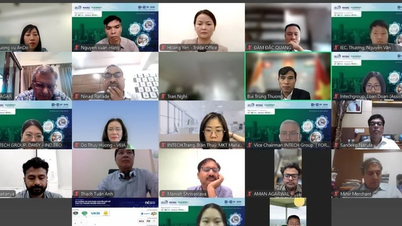







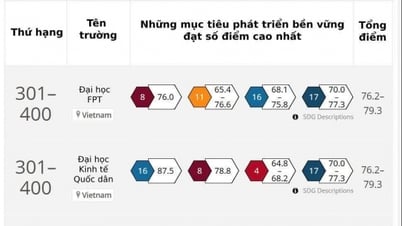















































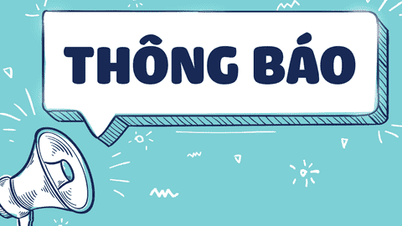


























댓글 (0)